接受 Microsoft 365 商務版訂用帳戶的電子郵件邀請 (使用者)
於 小型企業協助與學習 上查看我們所有小型企業內容。
重要事項
這些步驟適用於 Microsoft 365 商務標準版、Microsoft 365 商務基本版和 Microsoft 365 Apps 企業版。
當您已經使用 Microsoft 365 商務版搭配 Gmail、Outlook、Yahoo (或類似的) 電子郵件位址時, (例如您的系統管理員或業務擁有者) 可能會邀請您升級Microsoft 365,以開始使用專業品牌電子郵件。 在此案例中,您會切換電子郵件位址,並瞭解如何升級。
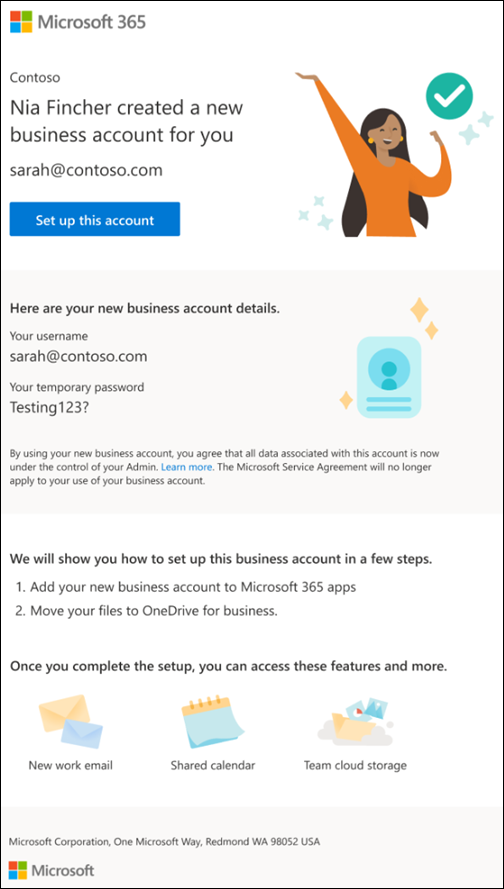
如果您是組織管理員,其中使用者仍在使用 Gmail、Outlook、Yahoo 或類似的電子郵件位址,而且您正在尋找如何設定品牌電子郵件,請改為查看下列步驟: 將網域新增至 Microsoft 365 ,以及 使用電子郵件和雲端記憶體設定您的組織。
重要事項
如果您是系統管理員,而且想要瞭解如何將邀請傳送給您的商務用 Microsoft 365 訂閱的步驟,請參閱 邀請使用者Microsoft 365 商務標準版 (系統管理員) 。
加入商務用 Microsoft 365 組織
開始這些步驟之前,請確定您有目前的帳戶登入詳細數據。
從邀請電子郵件中,選 取 [設定此帳戶]。
您必須先使用現有的使用者帳戶進行設定,才能登入新的商務帳戶。 選 取 [登入 ] 以登入現有的用戶帳戶。
閱讀如何處理數據的相關信息。
在 [ 如何登入 ] 頁面上,瞭解您的新帳戶,然後選取 [ 下一步]。
在 [ 將新帳戶新增至傳統型應用程式 ] 頁面上,開啟任何Microsoft 365 應用程式,選取您的配置檔,然後使用新的使用者名稱和暫時密碼登入。 選取 [下一步]。
請遵循將 新帳戶新增至 Outlook 頁面上的步驟來設定 Outlook。 選取 [下一步]。
請遵循將 檔案移至商務用 OneDrive 頁面上的步驟來設定 OneDrive。 選取 [下一步]。
在 [ 將新帳戶新增至 Microsoft Teams ] 頁面上,遵循設定 Teams 的步驟。 選取 [ 當您完成時即完成 ]。
後續步驟 - 將您的數據移轉至商務用 Microsoft 365
請遵循將 數據遷移至我的商務用 Microsoft 365 訂閱 中的步驟,移動您的 OneDrive、Outlook 和 Teams 數據。
沒有要移轉的數據?
下載並開始使用Microsoft 365 應用程式。
常見問題集
我未收到升級電子郵件?
檢查您的垃圾郵件資料夾。 如果不存在,請連絡您的系統管理員或企業擁有者,並要求他們再次傳送電子郵件。
我有關於升級帳戶的問題,我可以與誰交談?
請連絡我們的小型企業支援專家,這些專家可協助您升級Microsoft 365 訂閱。 深入了解取得支援。
升級時,我的數據和帳戶會發生什麼事?
您的數據會保留在舊帳戶中,不會刪除任何專案。 您仍然可以像以前一樣登入舊的 Gmail、Outlook、Yahoo 或其他電子郵件帳戶。 您現在應該將工作檔案移至新的工作帳戶。 在這裡瞭解如何執行此動作: 將數據遷移至我的商務用 Microsoft 365 訂用帳戶。
如何將數據複製到我的商務帳戶?
- 如需移動電子郵件或聯繫人,請參閱將電子郵件和聯繫人移轉至 Microsoft 365。
為什麼系統管理員現在會處理我的數據?
使用升級的 Microsoft 365 商務版帳戶時,您在 Microsoft 365 (內建立的文件、電子郵件和數據,以及Microsoft 365 商務版訂用帳戶中的其他應用程式內) 將由組織的技術管理員所擁有。 例如,傳送邀請電子郵件的人員或您的企業擁有者。
如何開始使用我的新帳戶?
您應該已收到系統管理員的電子郵件。請遵循所述的步驟。 如果您未收到電子郵件,請檢查您的垃圾郵件資料夾,如果不存在,請連絡您的系統管理員,並要求他們再次傳送電子郵件。
當我取得新的商務帳戶時,登入 Windows 的方式會變更嗎?
否,您仍然可以以與之前相同的方式登入。
如何使用新的商務電子郵件來傳送和接收電子郵件?
當您使用新的商務帳戶啟動 Microsoft Outlook 時,系統會自動為您設定新的信箱。
- 第一個遵循:[設定商務用 Outlook 電子郵件] (設定商務用 Outlook Microsoft 365 電子郵件] (。。/setup/setup-outlook.md) 。
- 然後遵循: 在 Outlook 中建立和傳送電子郵件。
如何讓此業務保持 (,並停止使用此授權) ?
請連絡您的業務擁有者或系統管理員。他們可以將您從此組織中移除為使用者。